
Saturs
- posmi
- 1. daļa Monogrammas noformēšana
- 2. daļa Pievienojiet monogrammai nedaudz vairāk stila
- 3. daļa Saglabājiet monogrammu kā veidni
Šajā rakstā ir paskaidrots, kā noformēt monogrammu, izmantojot Microsoft Word. Kad esat to sapratis, varat saglabāt monogrammu kā veidni vai attēlu izmantošanai citos dokumentos, piemēram, ielūgumos vai vizītkartēs. Šīs darbības darbojas arī Word operētājsistēmā Mac, un vispārīgo paņēmienu var izmantot citām programmām, piemēram, Adobe Illustrator vai Pages for Mac.
posmi
1. daļa Monogrammas noformēšana
-

Atveriet Microsoft Word. -
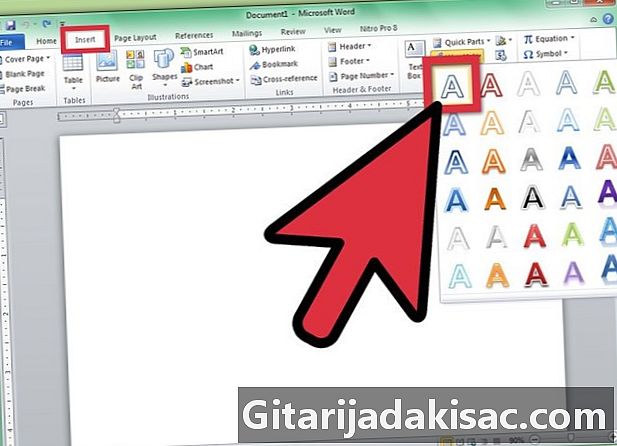
Noklikšķiniet uz izvēlnes "Ievietot", pēc tam noklikšķiniet uz "WordArt". Jūsu Word dokumentam tiek pievienota rūtiņa WordArt. -

Izdzēsiet WordArt e un pēc tam ierakstiet burtu, kas būs visplašākais no jūsu monogrammas. -

Mainiet fonta veidu uz Lucida Rokraksts. Šis fonts ir standarta fontu sistēmā operētājsistēmās Windows un Mac.- Šeit varat izmantot jebkuru fontu.
-
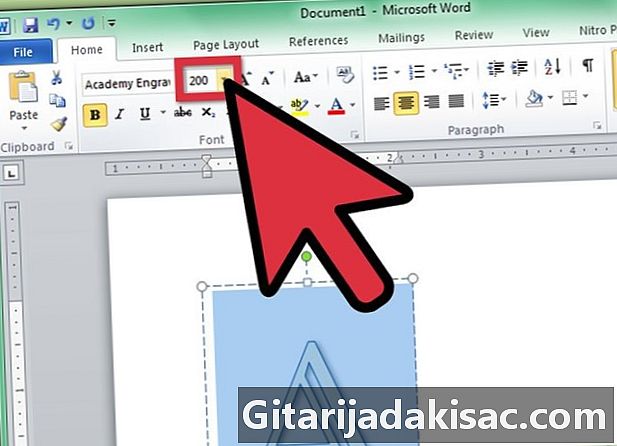
Mainiet fonta lielumu uz lielāko, kamēr ir izvēlēts burts.- Palielinot fonta lielumu, nav sistemātiski, ka palielinās arī WordArt kadra izmērs. Noklikšķiniet un velciet WordArt rāmja stūrus uz āru, līdz jūs redzat visu burtu.
- Ja vēlaties, lai burts būtu vēl lielāks, laukā "Fonta lielums" ievadiet skaitli, piemēram, 200.
-
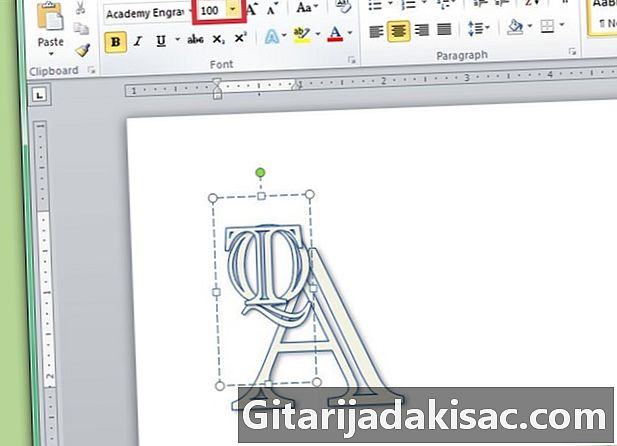
Pievienojiet divus jaunus WordArt burtus, bet iestatiet to burtu lielumu vismaz uz pusi no pirmā burta lieluma.- Burtu lielumu var mainīt jebkurā laikā, taču jāapzinās, ka, mainot e kadru izmērus, fonta lielums nemainīsies.
-

Noklikšķiniet un velciet burtus, līdz esat apmierināts ar to izkārtojumu. Pārvietojiet peles kursoru virs WordArt, līdz pie kursora redzat 4 bultiņas, pēc tam noklikšķiniet un velciet, lai pārvietotu WordArt.- Varat arī pārvietot WordArt, izmantojot tastatūru. Noklikšķiniet uz WordArt lodziņa, pēc tam nospiediet bulttaustiņus, lai pārvietotu WordArt.
-

Formatējiet WordArt stilu. Cilnes Formāts sadaļā E stili Word piedāvā WordArt stilu rediģēšanas iespējas.- Noklikšķiniet uz pogas “Ātrie stili”, lai izvēlētos no WordArt stilu galerijas.
- Noklikšķiniet uz nolaižamās bultiņas “Aizpildīt”, lai izvēlētos WordArt aizpildīšanas krāsu. Tas ļauj mainīt krāsu burta līniju iekšpusē.
- Noklikšķiniet uz nolaižamās bultiņas "Līnijas stils", lai mainītu burtu apmales krāsu, līnijas svaru vai pievienotu līnijas efektus.
- Noklikšķiniet uz pogas "Efekti", lai WordArt pievienotu efektus, piemēram, ēnas un pārdomas.
-
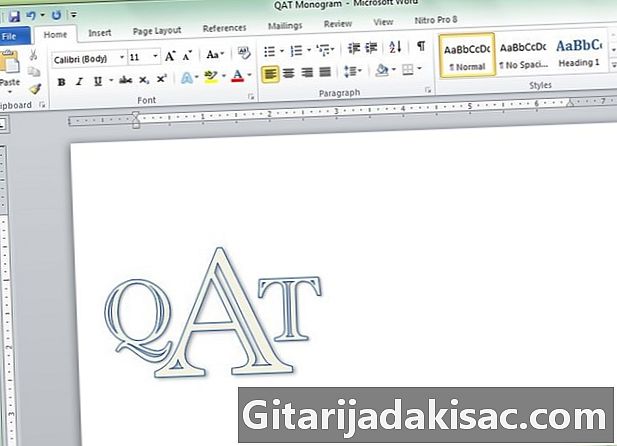
Ja veicat izmaiņas, kas jums nepatīk, nospiediet CTRL + Z, lai tās atceltu.
2. daļa Pievienojiet monogrammai nedaudz vairāk stila
-

Ap monogrammu pievienojiet formu. Monogrammas bieži ir iestrādātas formā, piemēram, apļa vai taisnstūra formā. Noklikšķiniet uz izvēlnes "Ievietot", pēc tam noklikšķiniet uz "Forma". Atrodiet formu, kuru vēlaties izmantot, pēc tam noklikšķiniet uz tās un velciet to uz Word dokumentu. -

Formatējiet formu. Cilnē “Formāts” noklikšķiniet uz nolaižamās izvēlnes bultiņas “Aizpildīšana” un pēc tam noklikšķiniet uz “Bez aizpildīšanas”. Noklikšķiniet uz izvēlnes bultiņas "Līnija" un izvēlieties krāsu, kas atbilst jūsu burtu krāsai. -

Kad esat izvēlējies formu, noklikšķiniet un velciet tās formas stūrus, lai tas būtu pietiekami liels, lai burti būtu iekšā. -

Sakārtojiet monogrammas burtus formas iekšpusē, līdz esat apmierināts ar kopējo izskatu.
3. daļa Saglabājiet monogrammu kā veidni
-

Saglabājiet monogrammu. Saglabājot Word dokumentu kā veidni un atverot to, tiek atvērta faila kopija, un jūs varat to rediģēt, neuztraucoties par oriģinālu. Noklikšķiniet uz izvēlnes "File", pēc tam noklikšķiniet uz "Save As". -
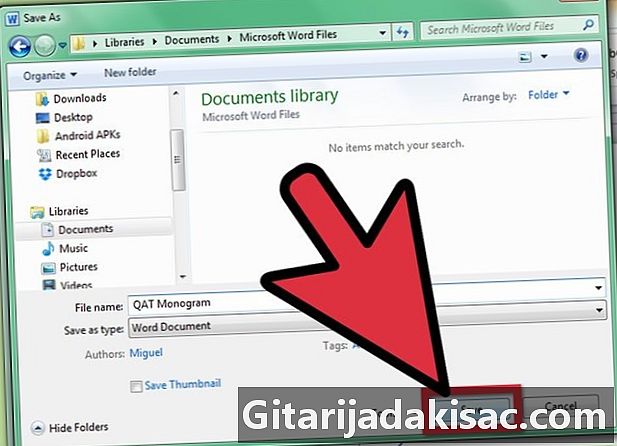
Nosauciet failu un saglabājiet to. Dialoglodziņā “Saglabāt” nosauciet monogrammu. Noklikšķiniet uz nolaižamās izvēlnes "Formatēt", pēc tam noklikšķiniet uz "Word Template". Noklikšķiniet uz Saglabāt.